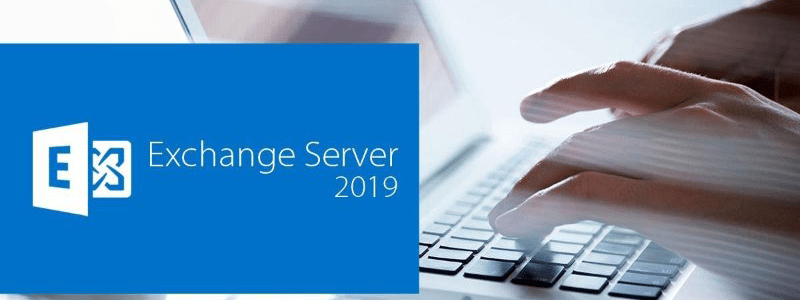Bu makalede, Exchange Server 2016 için toplu güncelleştirmelerin kurulum adımlarını anlatacağım .
Ben burda 2 adet Exchange sunucusu ve DAG mimarisi üzerinde çalışan sunuculardan birtanesinin update işlemini gerçekleştireceğim . Bu tip çalışmalara başlamadan önce mutlaka backup almanızı ve updateleri mümkün olduğunca yoğunluğunuzun az olduğu zaman aralığında yapmanızı tavsiye ederim .
Önemli : Kullanmakta olduğunuz Exchange Server versiyonunu update etmeden önce mutlaka backup yazılımızın bu versiyon ile uyumlu olup olmadığını , arşivleme için kullandığınız yazılımın uyumluluğunu ve smart host uyumluluğunu control etmeniz gerekmektedir .
İşlemlerimize başlamadan önce sunucumuz üzerinde bekleyen update ve restart durumları varsa check edilmedilidir . Tüm update ve Netframework güncelleştirmeleri yapıldıktan sonra update işlemine başlayabiliriz .
Update versiyonlarına aşağıdaki linklerden erişim sağlayabilirisiniz .
https://support.microsoft.com/tr-tr/help/4471391/cumulative-update-1-for-exchange-server-2019
https://support.microsoft.com/tr-tr/help/4471392/cumulative-update-12-for-exchange-server-2016
https://support.microsoft.com/tr-tr/help/4345836/cumulative-update-22-for-exchange-server-2013
Öncelikle ECP panel veya Shell üzerinden Exchange sunucumuzun veriyonun control ediyoruz .

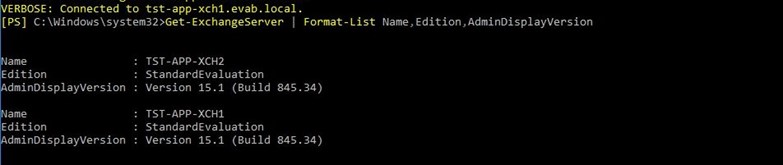
Bizim şu anki mevcut suncularımızın versiyonları Exchange Server 2016 CU5 . Exchange versiyonları ile ilgili detaylı bilgi için aşağıdaki linkten yardım alabilirisiniz .
Shell yardımı ile sunumuz üzerinde Test-ReplicationHealth komutunu çalıştırarak sunucumuz üzerinde bir hata olup olmadığını control ediyoruz .
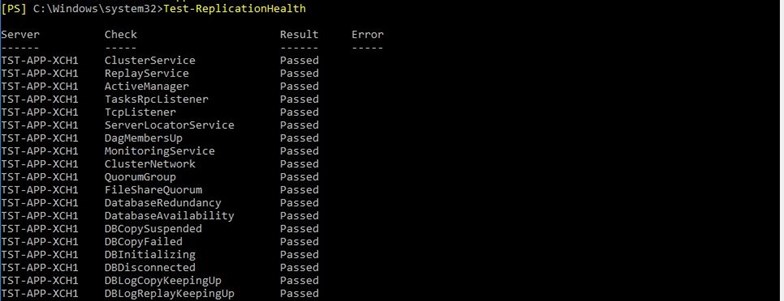
Daha sonra Get-ClusterNode komutu ile DAG a member olan sunucularımızın durumlarını control ediyoruz .

Daha sonra Get-ServerComponentState komutu ile sunucumuz üzerindeki Componentlerin durumunu control ediyoruz . 
Sunucumuz üzerinede gerçekleşen işlemleri boşa çıkartmak için aşağıdaki komutu uyguluyoruz .
Set-ServerComponentState tst-app-xch1 –Component HubTransport –State Draining –Requester Maintenance
Ardından Get-ServerComponentState komutunu çalıştırıp sunucumuz üzerinde boşaltım işlemin başlayıp başlamadığını gözlemliyoruz .
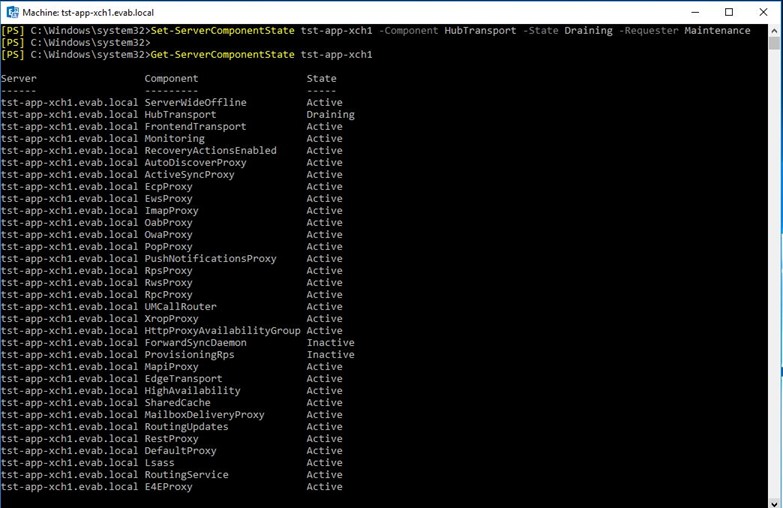
Bakıp yapacağımız sunucumuz üerne gelen mailleri DAG üyesi diğer sunucumuza yönelndirmek için aşağıdaki komutu giriyoruz .
Redirect-Message -Server tst-app-xch1 -Target tst-app-xch2.evab.com

Daha sonra aşağıdaki komut ile bakım yapacağımız sunucumuzun DAG durumunu aktiften pasife çekiyoruz . Suspend-ClusterNode –Name tst-app-xch1 
Daha sonra uygulacağımız komut ile (Set-MailboxServer tst-app-xch1 –DatabaseCopyActivationDisabledAndMoveNow $true ) veritabanı kopyası otomatik aktivasyonu devre dışı bırakıyoruz . Bu komuttan sonra biraz beklemekte fayda var uygun veritanblarını aktif olan sunuculara taşıma işlemi gerçekleşecektir . eğer diğer sunucuya geçme işlemi başlamdıysa manuel bir şekilde diğer sunucuda aktif edilmesi gerekmektedir

Daha sonra suncumuzun veritabanı kopyalam otomatik aktivasyon politakımızı control ediyoruz . Bu ayarımızı bir yere not ediyoruz . Update işlemi sonra bu ayarı eski haline alacağız .
Get-MailboxServer tst-app-xch1 | Select DatabaseCopyAutoActivationPolicy

Daha sonra update işlemi sırasında herhangi bir kopyalam işlemi olmasın diye bu politakımızı block olarak aşağıdak komut ile değiştiriyoruz . Set-MailboxServer tst-app-xch1 –DatabaseCopyAutoActivationPolicy Blocked

Aşağıdaki komut ile sunucumuza bağlı herhangi bir veritabanı kopyası olup olmadığını control ediyoruz . Bu komut sonucuda herhangi bir çıktı vermiyorsa işlemimize devam edebiliriz .
Get-MailboxDatabaseCopyStatus -Server tst-app-xch1 | Where {$_.Status -eq “Mounted”}

Aşağıdaki komut ile sunucumuzu bakım moduna alıyoruz . Set-ServerComponentState tst-app-xch1 –Component ServerWideOffline –State InActive –Requester Maintenance

Daha sonra Update CD mizin içini açarak Setup a tıklıyoruz .
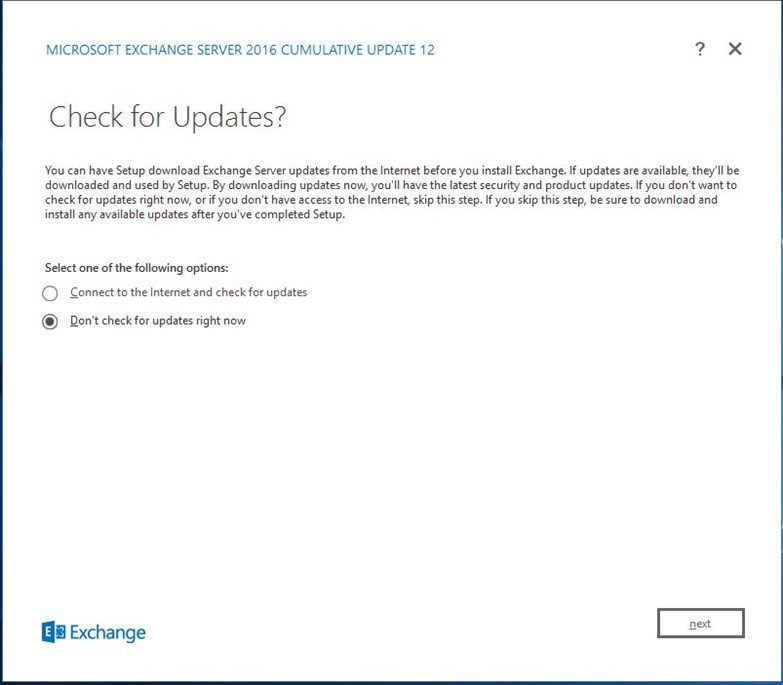
Next diyerek ilerliyoruz .
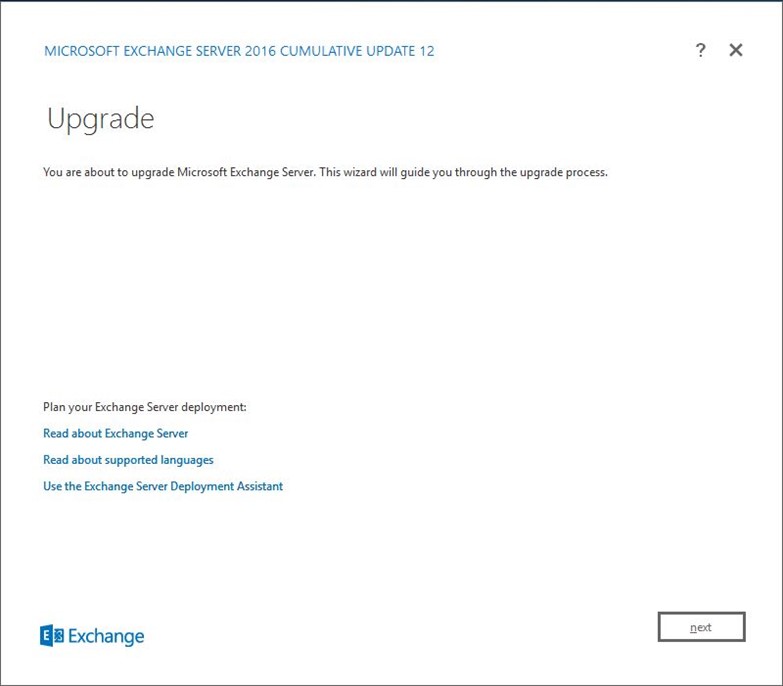
Next diyerek ilerliyoruz .
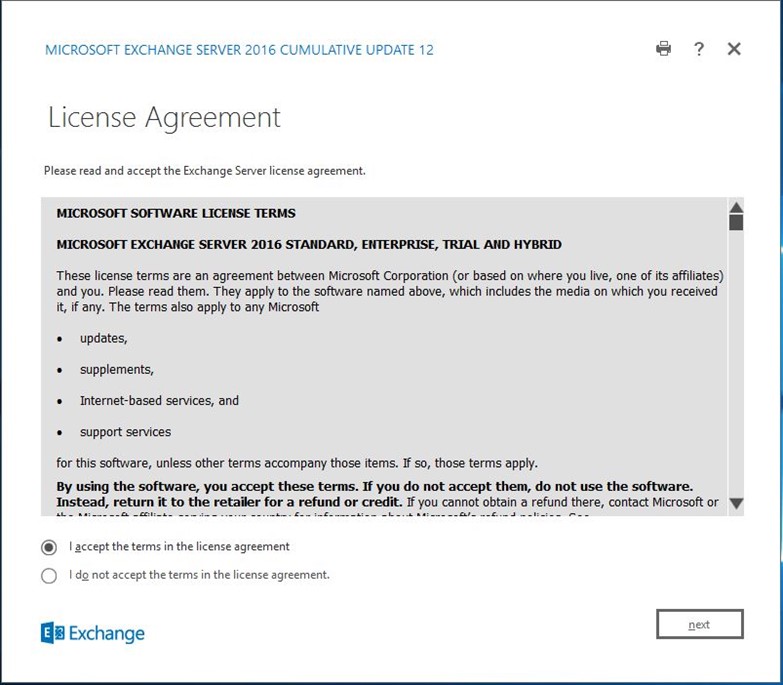
Lisans sözleşmesini Kabul edip ilerliyoruz .
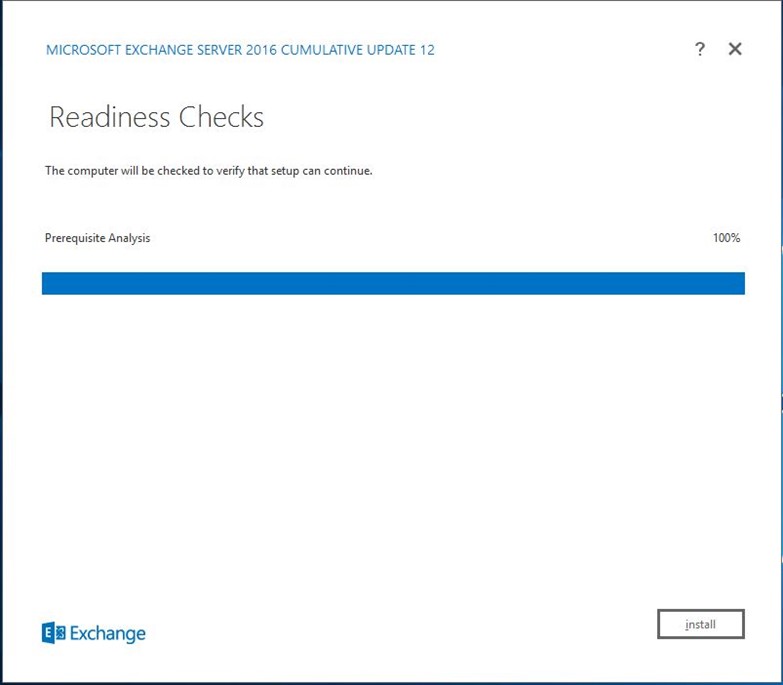
İnstall diyerek yükleme işlemini başatıyoruz .
Suncumuz üernde upgrade işlemi devam ederken diğer sunucmuzun ayakta olup olmadığını ve mail trafiğinin akıp akmadığını control ediyoruz .
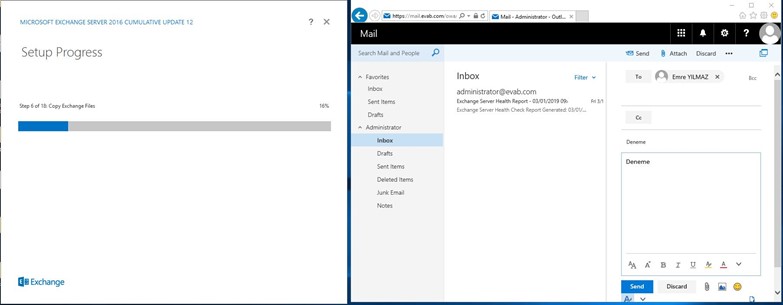
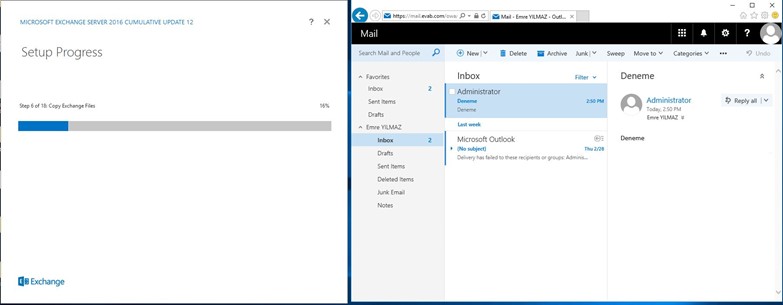
Maillerimizin sağlıklı bir şekilde çalıştığını gözlemlemekteyiz .
Evet update işlemimiz sağlıklı bir şekilde bitti .
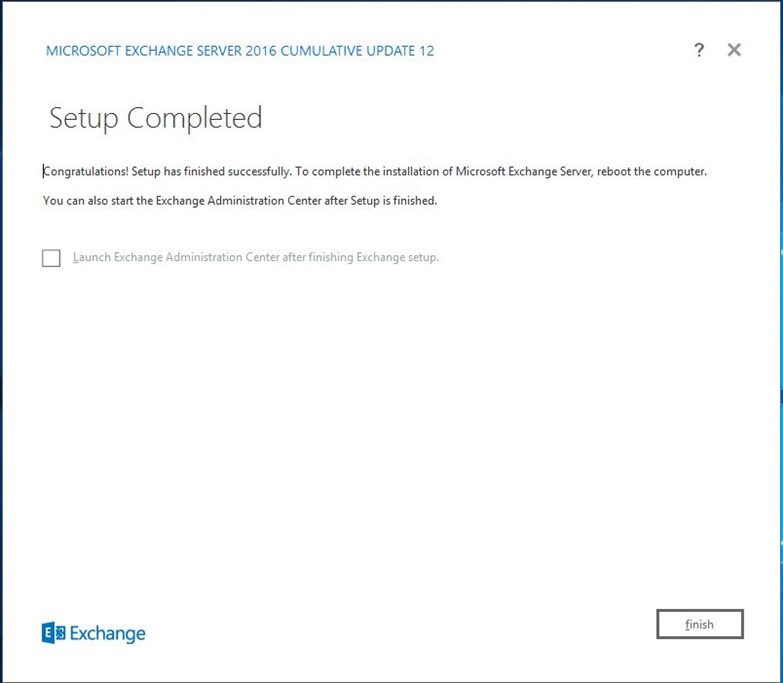
Ecp ekranın bağlanarak sunucularımızın veriyonların görebiliyoruz .

Aşağıdaki komut ile sunucumuzun component State durumunu Draining moddan Active moda çekiyoruz . Set-ServerComponentState tst-app-xch1 –Component ServerWideOffline –State Active –Requester Maintenance

Aşağıdaki komut ile sunucumuzun DAG daki durumunu pasif durumdan aktif duruma getiriyoruz . Resume-ClusterNode –Name tst-app-xch1

Aşağıdakş komut ile DatabaseCopyAutoActivationPolicy not etmiştik eski haline çekiyoruz . Set-MailboxServer tst-app-xch1 –DatabaseCopyAutoActivationPolicy Unrestricted

Aşağıdaki komut ile DatabaseCopyActivationDisabledAndMoveNow durumuzu eski haline getiriyoruz .

Aşağıdaki komut ile sunucumuz bakım modundan çıkatıp atkif hale getiriyoruz .
Set-ServerComponentState tst-app-xch1 –Component HubTransport –State Active –Requester Maintenance

Daha sırası ile sunucumuzun sağlık kontrollerini yapıyoruz .
Get- ClusterNode
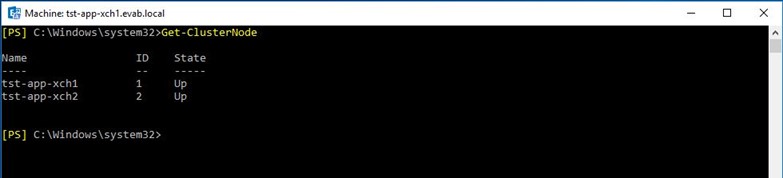
Test-ReplicationHealth
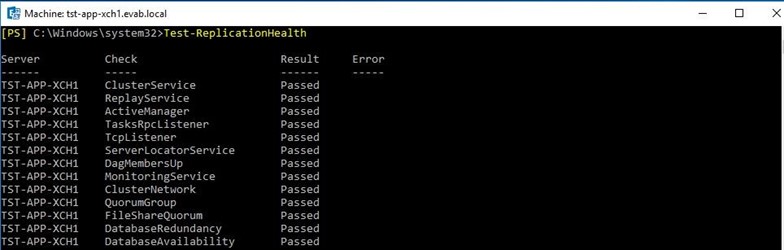
Test-MAPIConnectivity

İkinci suncumuzu kapatıp maillerimizin update ettiğimiz sunucudan dönüp dönmediğini control ediyoruz .

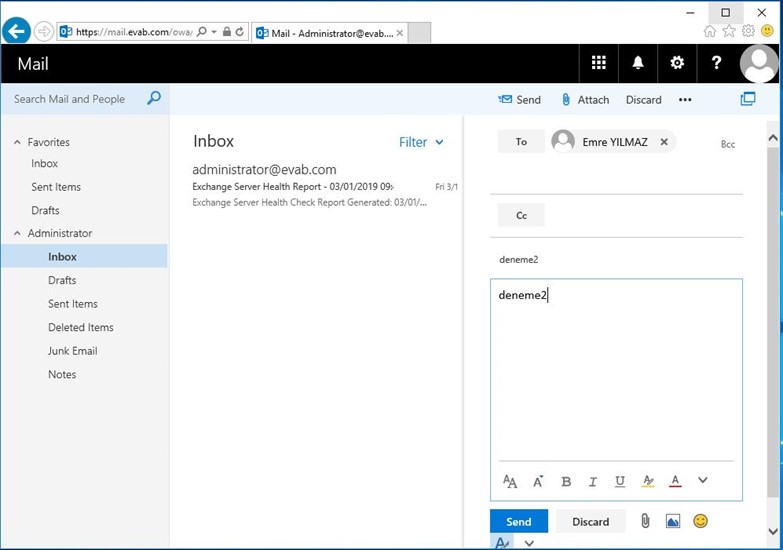
Owa ekranımız çalışıyor .
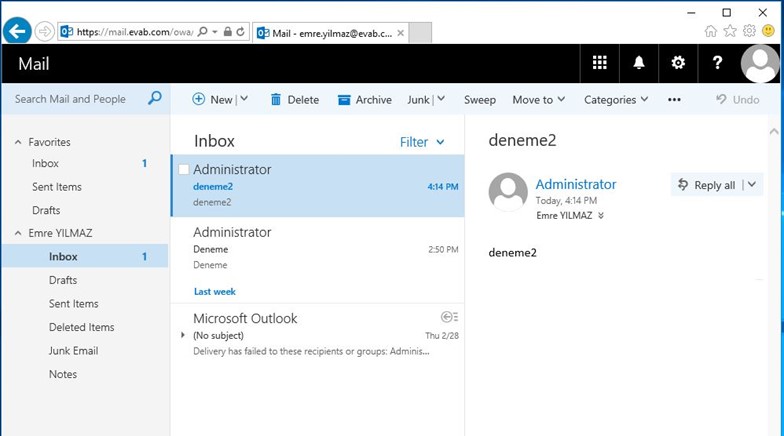
Evet update işlemimiz başarılı bir şekilde gerçekleştiğini görüyoruz .
Bir Cevap Yaz